Compro VideoMate T750 User Manual [it]
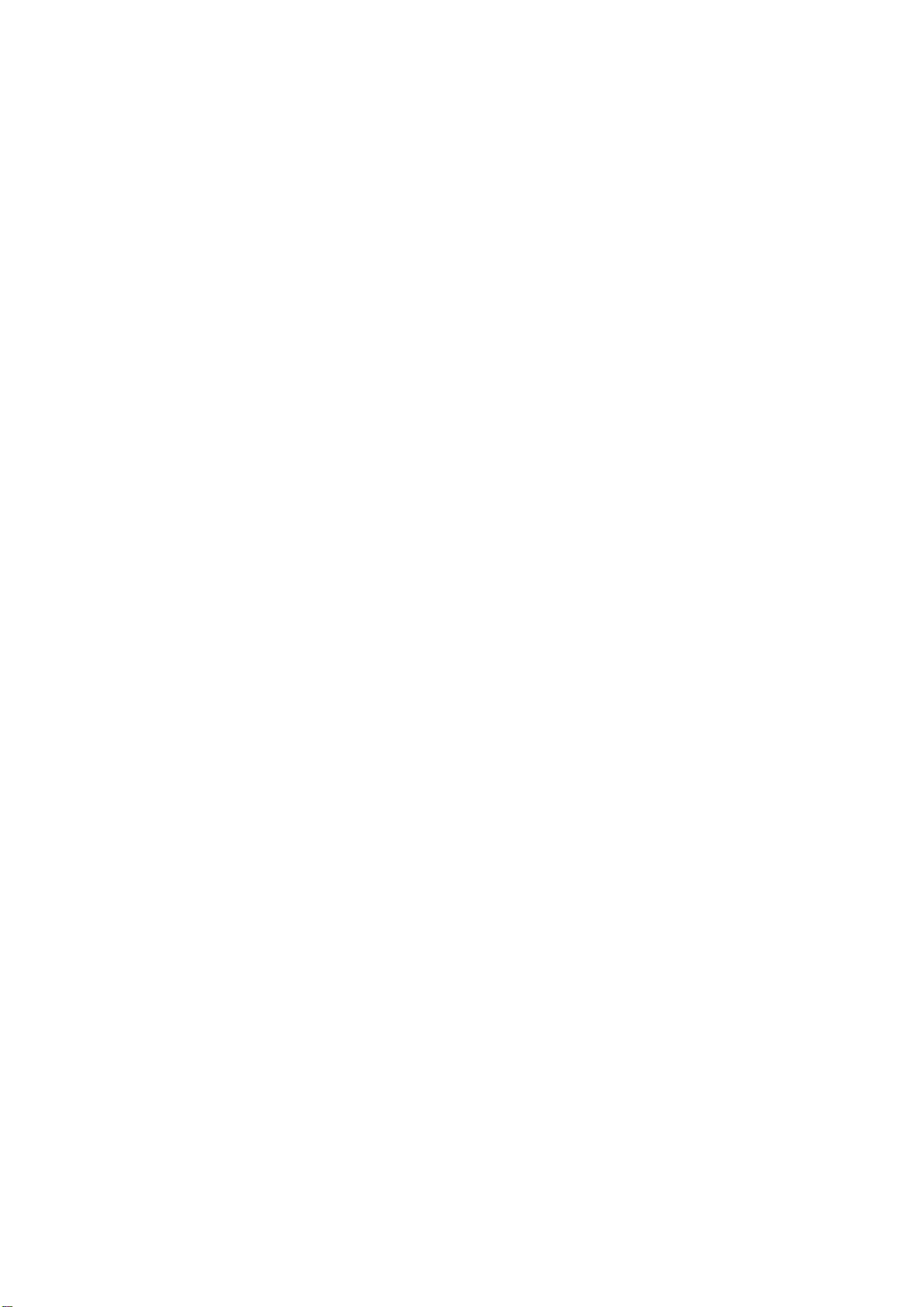
康博啟視錄 T750
數位+類比電視影像擷取卡
安裝及使用手冊
Compro Technology, Inc.
www.comprousa.com
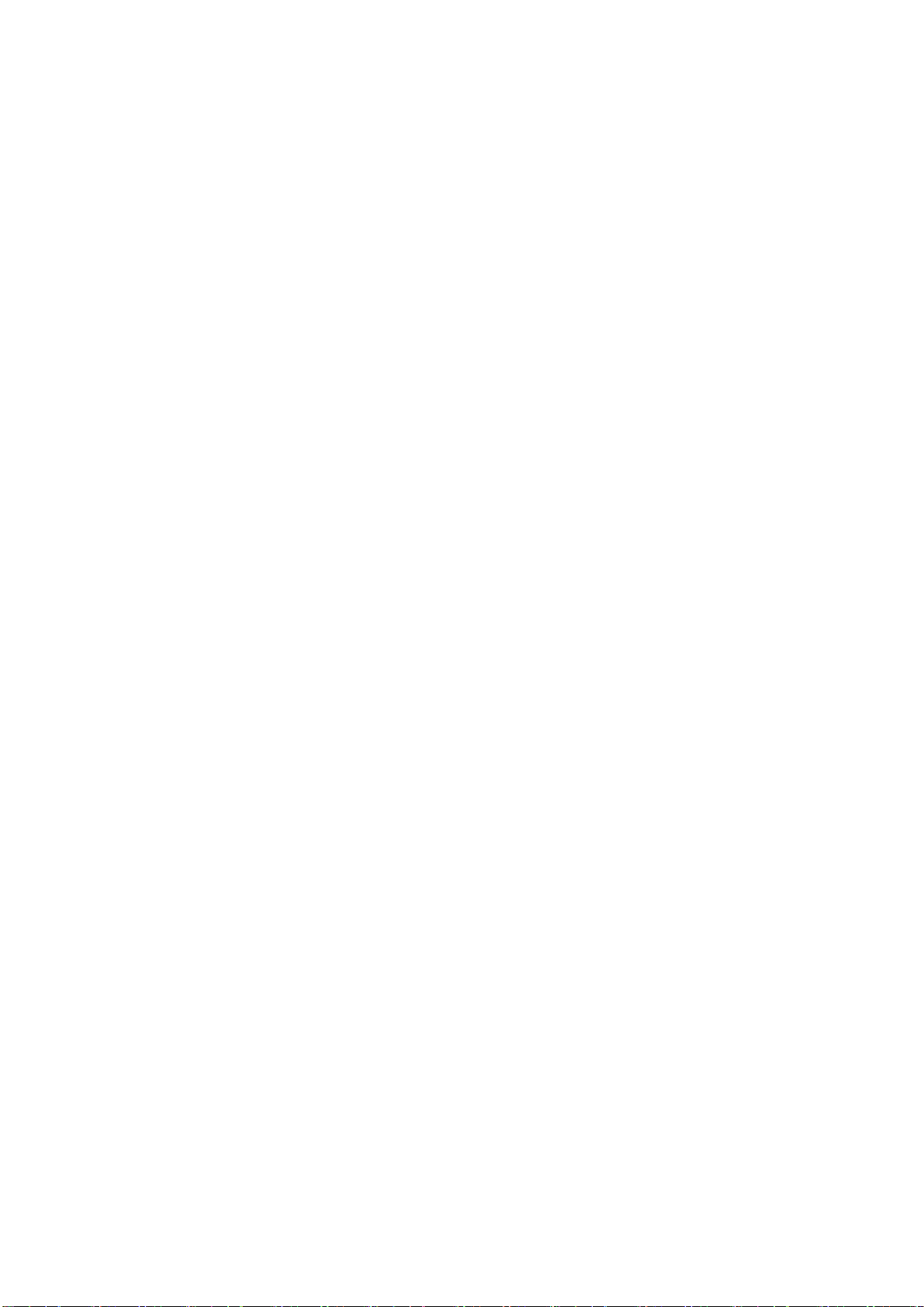
目錄
關於安裝及使用指南................................................................. 3
啟視錄 T750 連結方式說明.......................................................5
多功能無線遙控器說明 ............................................................. 6
硬體安裝................................................................................... 8
軟體安裝................................................................................. 12
遙控開關機使用說明............................................................... 14
ComproDTV 3 ........................................................................16
疑難排解................................................................................. 24
Copyright © 2001-2007. Compro Technology, Inc. No part of this document may
be copied or reproduced in any form or by any means without the prior written
consent of Compro Technology, Inc.
Copyright © 2001-2007. 本手冊的內容非經康博科技公司以書面方式同意,不得擅
自拷貝或使用本手冊中的內容,或以其他方式改變本手冊的資料及發行。
Compro, VideoMate, Poladyne, Play with Power, 和 Compro logo 爲康博科技公
司的註冊商標;其它名稱和標示則為其它公司所屬的個別註冊商標。
康博科技公司對其生產製造的產品提供保固,在一年的保固期限內對硬體產品提供
非人為操作所造成產品故障的免費更換元件及維修服務。
康博科技對本手冊中的內容無任何擔保,宣告或暗示,以及其他特殊目的。除此之
外,對本手冊中所提到的産品規格及資訊僅供參考,內容亦會隨時更新,恕不另行
通知。本手冊中所提的資訊,包括軟體及硬體,若有任何錯誤,康博科技沒有義務
爲其擔負任何責任。
康博科技公司
電話:+886 2 2918 0169
傳真:+886 2 2915 2389
台北縣新店市寶興路 45 巷6 弄 12 號 3 樓
www.compro.com.tw
2
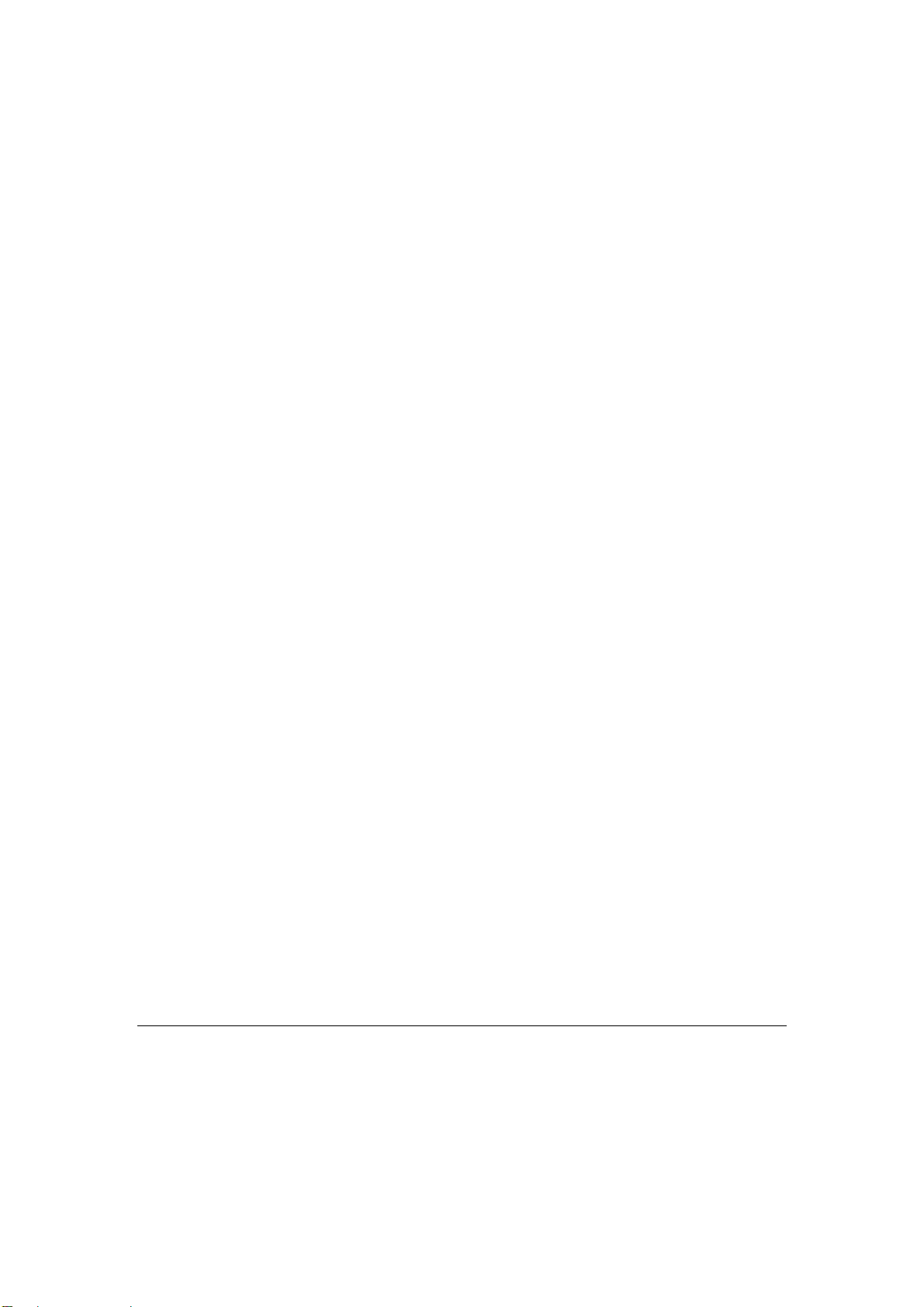
關於安裝及使用指南
這份指南提供您安裝啟視錄電視影像擷取卡的資訊,讓您能快速的安裝及使用本
產品,若想要詳細了解軟體的使用方式,請參考軟體中的使用手冊,或是光碟中
的說明。
關於啟視錄數位電視影像擷取卡
啟視錄T750電視影像擷取卡提供了同時收看DVB-T 數位電視 (數位地面波訊號)
及一般全頻道電視(類比訊號)、電視錄影、預約錄影、頻道預覽、遠端遙控、自
動開關機的錄影功能、遙控開關機等等功能,讓您的電腦成為一個完整的家庭劇
院中心。
最低系統需求
z 1.7 GHz Pentium IV 或相同等級的 CPU
z 512 MB 系統記憶體
z 音效卡
z 一個空的 PCI 插槽
z 光碟機(安裝程式用)
z Windows XP 作業系統 SP2 以上
z 50MB 可用之硬碟空間(安裝驅動程式及康博軟體),錄影所需空間另計
建議的系統需求(電視節目觀賞及錄影)
z 3.0 GHz 及支援 SSE2 指令集的 CPU 來觀賞及錄製 HDTV
z 1 GB RAM 系統記憶體
z Windows XP 作業系統 SP2 以上
z 50MB 可用之硬碟空間(安裝驅動程式及康博軟體),加上每小時
600MB(VCD)到 3GB(DVD)的錄影檔案所需的空間
z 如需執行自動開關機功能時,需要有 ATX 電源和支援 PCI 2.2 規格(即提
供有標準 3.3V 的待機電源)的主機板
注意
數位電視需要收訊良好才能收看,若是您收看的訊號微弱,您可以自行購買接收
力較強的的數位電視專用天線(如架設在屋頂上的魚骨型天線),才能收看數位
電視,詳情請參考手冊中的疑難排解。
3
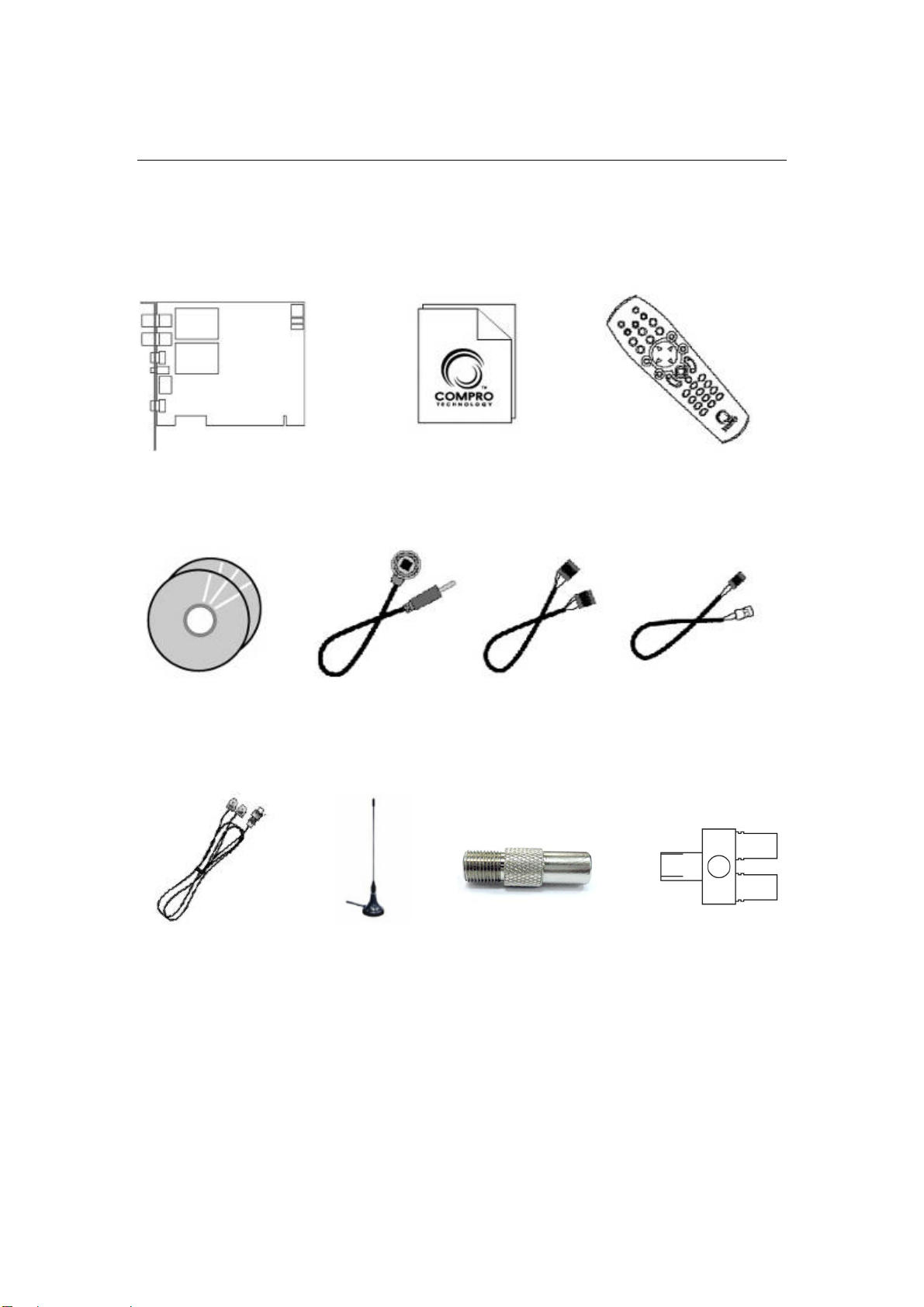
請確認您所在的地方能接收到良好數位電視訊號,數位電視與類比電視不同,若
訊號不良時,您將完全看不到數位電視的畫面,而不像類比電視般不清楚的畫面。
啟視錄 T750 產品內容物
啟視錄 T750
安裝光碟片 紅外線接收器 內接音源線
安裝及使用手冊 紅外線遙控器
(含電池)
自動開/關機電
源連接線
或
FM 天線 電視轉接頭(因地區而異) 數位電視天線
4
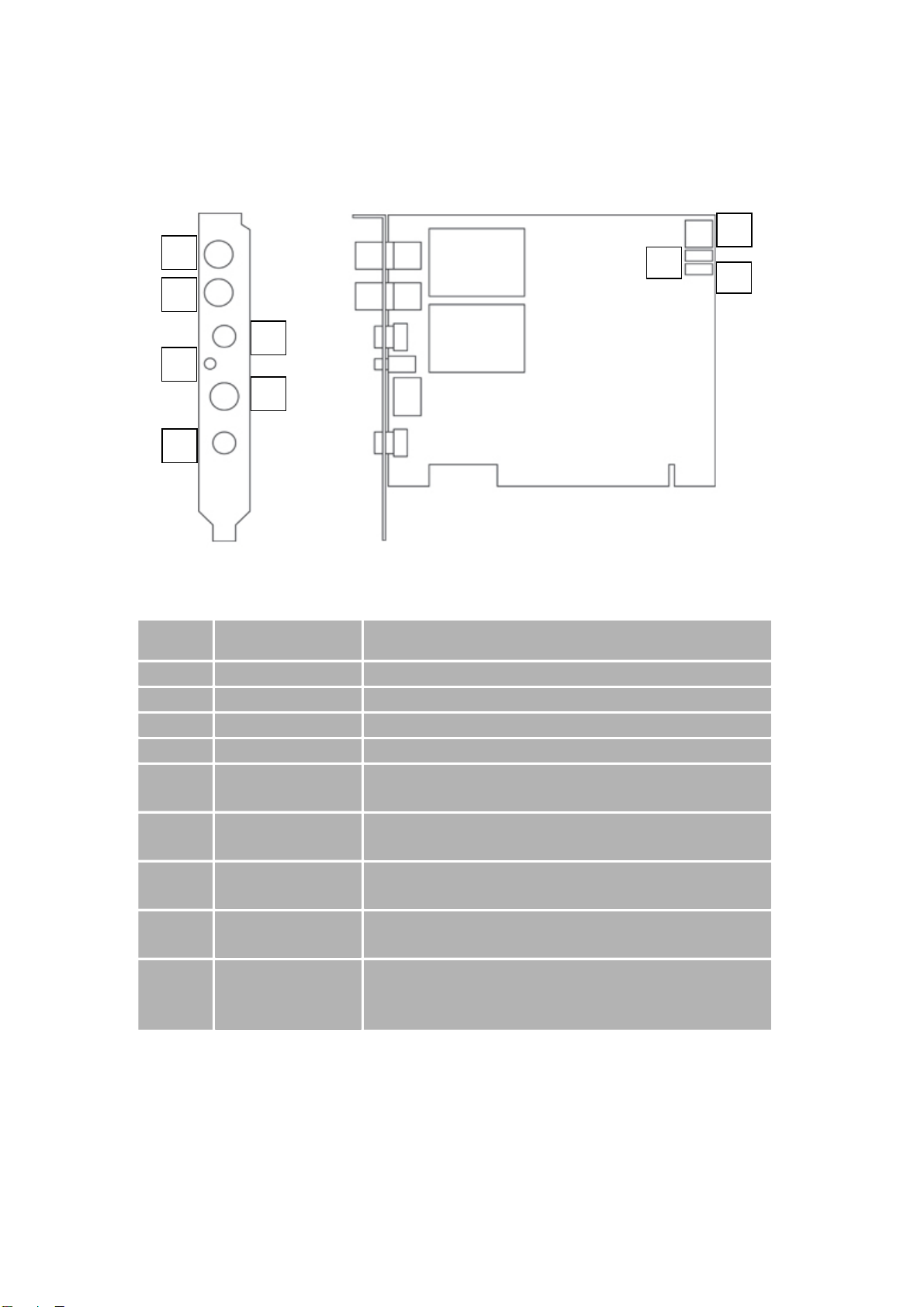
啟視錄 T750 連結方式說明
1
2
3
4
5
6
7
8
9
接頭 功能 說明
1 DVB-T 數位電視天線訊號輸入端子
2 TV 無線或有線電視訊號輸入端子
3 FM FM 天線訊號輸入端子
4 IR 紅外線接收器輸入端子
5 S-Video-In S-Video 影像輸入端子,可連結到錄影機,DVD,
V8,S-Video 影像輸出端子
6 Composite-In AV 影像輸入端子,可連結到錄影機,DVD,V8 等
AV 影像輸出端子
7 To Sound Card
AUX-IN
8 To Case Power
Switch
9 To Mainboard
Power Switch
Connector
內接聲音輸入端子,連結到電腦音效卡上的“AUX”
接頭
將電腦機殼上的電源開關線,連結到此接頭
將包裝中附的電源開關線白色端,連結到此接頭
5

多功能無線遙控器說明
請參考另一頁中有關按鍵功能的說明
6
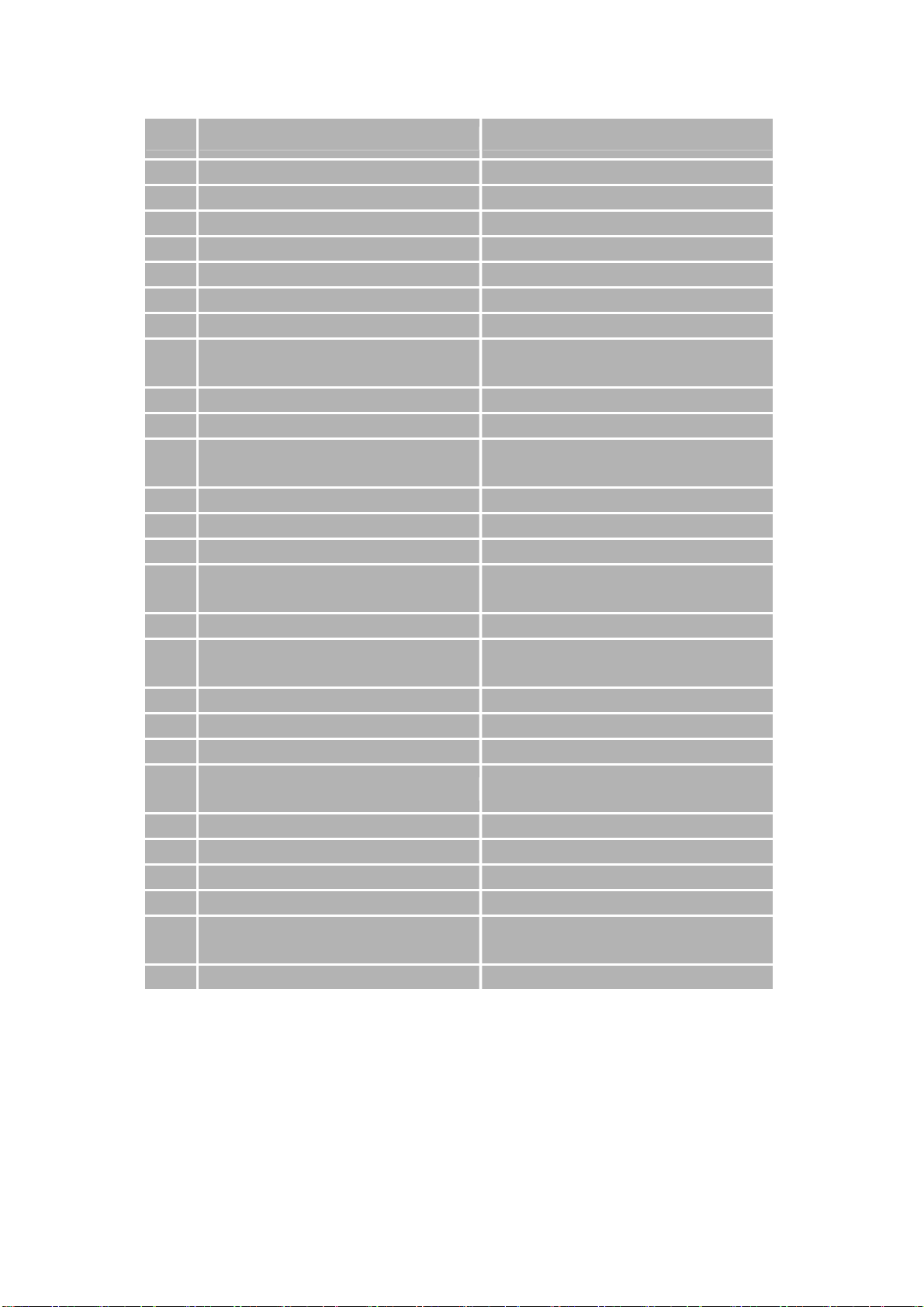
數字 ComproDTV 3 功能 ComproDVD 2 功能
0-9 數字鍵(輸入頻道編號) 數字鍵 (聽音樂 CD 時)
10 靜音 無作用
11 全螢幕縮放 全螢幕縮放
12 啟動/關閉 ComproDVD 2 啟動/關閉 ComproDVD 2
13 無作用 無作用
14 啟動/關閉 ComproDTV 3 啟動/關閉 ComproDTV 3
15 倒帶 倒帶
16 啟動時間平移功能或
播放/暫停(播放檔案時)
播放/暫停
17 快轉 快轉
18 跳至前一收看頻道 跳至前一段
19 停止時間平移功能或
停止播放(播放檔案時)
停止播放
20 跳至下一段/項目切換 跳至下一段
21 EPG 主選單
22 左右聲道設定 開啟偏好設定
23 方向鍵(往上)與
雙語切換鍵
方向鍵(往上)
24 即時重播(使用時間平移功能時) 方向鍵(往左)
25 方向鍵(往下)與
靜態影像擷取鍵
方向鍵(往下)
26 向前跳躍 方向鍵(往右)
27 音量控制 音量控制
28 開啟播放清單 確定鍵
29
往前一頻道
選擇 DVD 角度 (需視 DVD 影片是
否支援而定)
30 往後一頻道 字幕選擇
31 啟動錄影 擷取影像
32 切換視訊來源 加入書籤
33 頻道瀏覽 移至書籤
34 開啟/關閉字幕
(視訊號系統是否支援而定)
語言選擇
35 睡眠功能設定 無作用
7
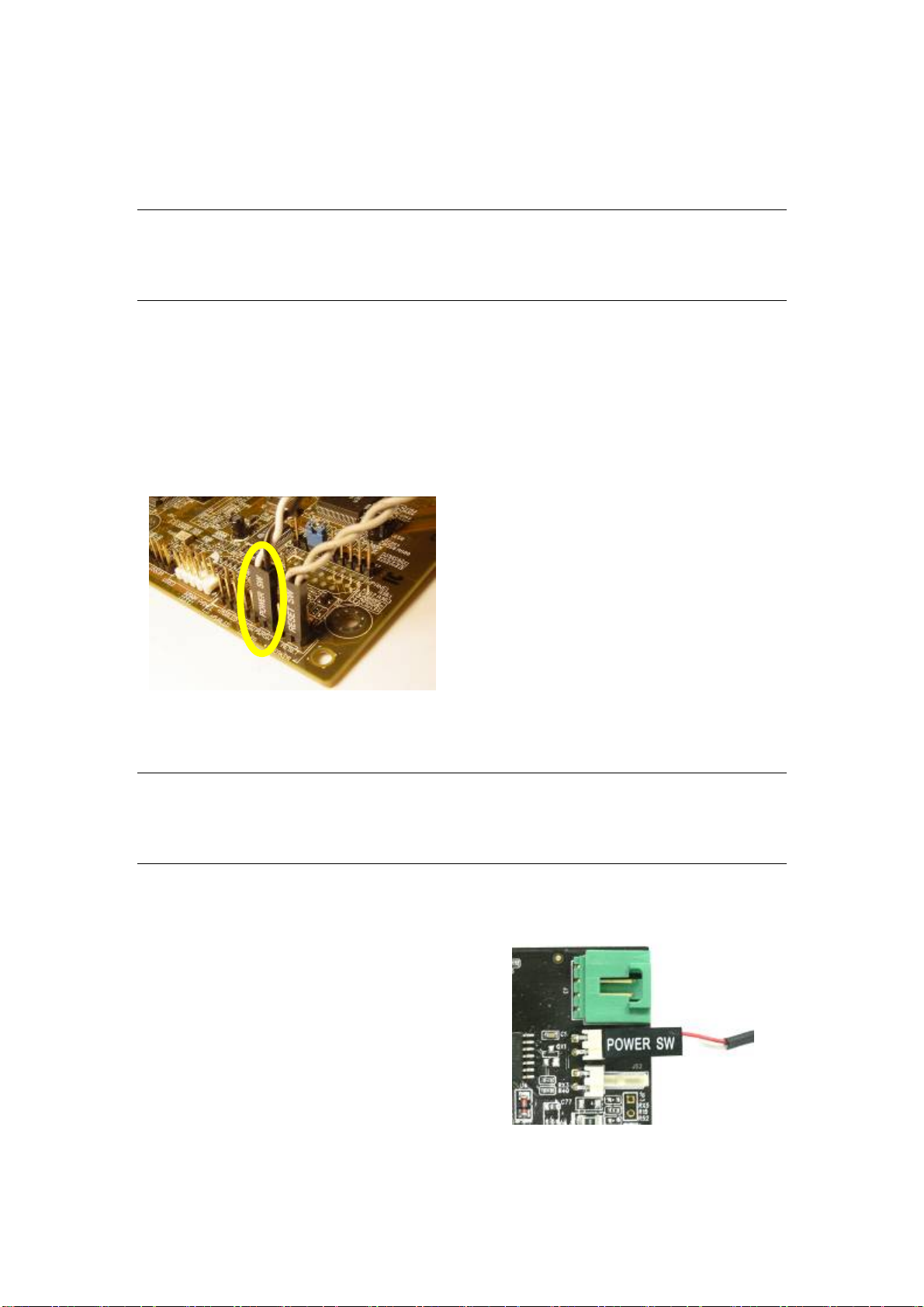
硬體安裝
警告
安裝前必須將主電源線拔出。如果沒有拔出電源線而直接安裝,可能會導致電視
影像擷取卡的損壞,這樣所造成的損壞並不包含在保固合約中。
1. 關閉電腦並將主電源線拔出。
2. 將電腦機殼打開。
Power Up 連接方式
3. 請確定主機板上的電源開關線是那一
條,您可以從電腦機殼上的電源開關
按鈕來追蹤電源開關線,電源開關線
通常為兩根線纏繞而成的,請參考左
圖。
注意
插在主機板上的電源開關線通常會有“POWER SW”或類似的文字說明,請您記
住電源開關線插入的腳位,方便等一下連接包裝中所附的電源開關線。
4. 將電腦機殼上的電源開關線連結到啟視
錄電視影像擷取卡上的 Button 接頭。
8
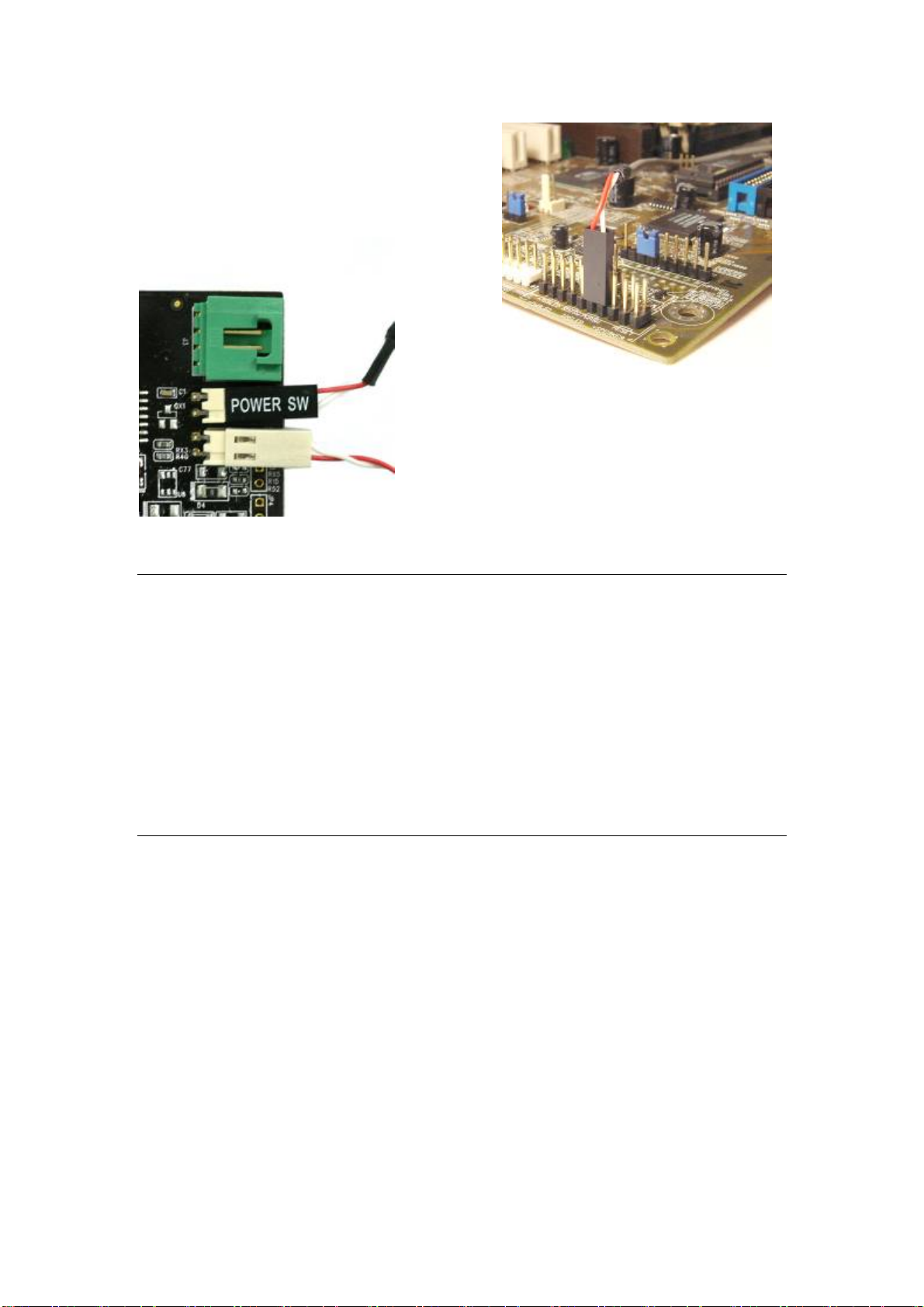
5. 將包裝所附的電源開關線黑色端連接到
主機板上的電源開關接頭。
6. 將包裝中附的電源開關線白色端,連結到啟
視錄電視影像擷取卡上的 Mainboard 接
頭。
注意
請仔細檢查您的連接線是否安裝正確,如果您插錯了位置,電腦將會無法開機。
包裝中附的電源開關線有兩個不一樣的接頭,白色端請連結到啟視錄電視影像擷
取卡上的 Mainboard 接頭,黑色端請連接到主機板上的電源開關接頭,電源開
關線沒有正負極的分別,正插或反插都可以。
Power Up 預約錄影是啟視錄電視影像擷取卡的一個附屬功能,您並不一定需要
啟用 Power Up 預約錄影才能操作啟視錄電視影像擷取卡,如果您不想要使用
Power Up 的功能,您可以省略第三到第六個步驟,沒有安裝 Power Up 連結線
路,您依然可以在電腦開機的狀況下使用預約錄影。
音源線的連接方式
DVB-T 數位電視的聲音是由 PCI 插槽直接輸入到電腦中,所以不需要連接額外
的音源線。
而一般全頻道的電視節目或錄影機所傳輸的視訊,其聲音預設值是由卡上的 PCI
音源傳送到您電腦的音效卡。如果您選擇不用 PCI 音源則必須連接包裝中所附
的音源線,從電視卡上的音源輸出口,輸出到您電腦音效卡上的聲音輸入,看電
視及錄影才會有聲音。
9
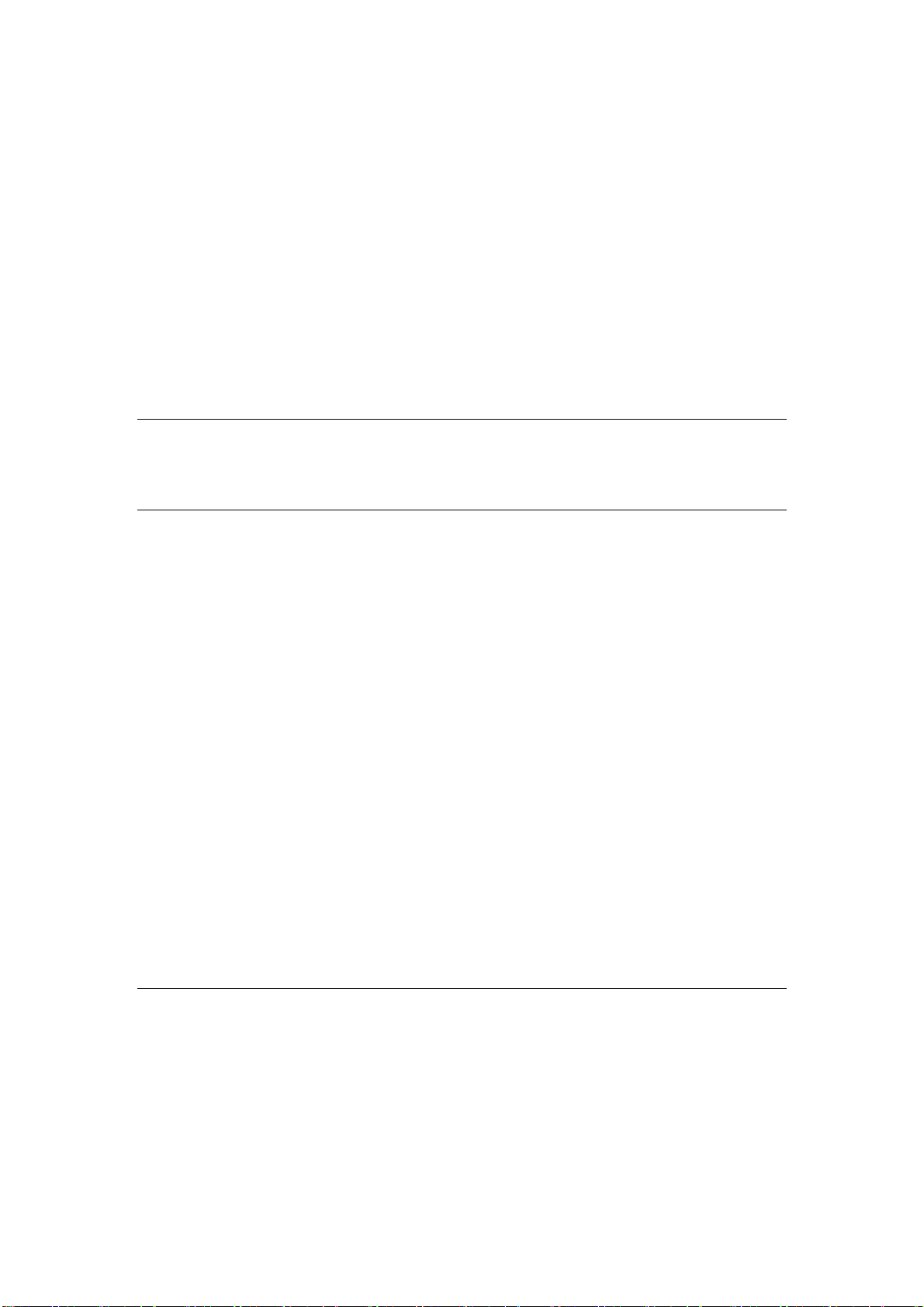
7. 將包裝中所附的內接音源線連接到啟視錄電視影像擷取卡的 Audio-Out 接
頭。
8. 將包裝中所附的內接音源線另一端連接到音效卡上的 AUX-In 端子,若音效
卡內建在主機板上,通常會有 AUX-In 端子及 CD-In 端子,請不要接錯了,
若接到 CD-In 端子上,則需要在 ComproDTV 選項中選擇 CD-In 做為聲音的
來源。
9. 在插上啟視錄電視影像擷取卡前,請確認主電源線已經拔出。
10. 安裝啟視錄電視影像擷取卡在 PCI 插槽上。建議您安裝電視影像擷取卡在第
三個或第四個 PCI 插槽上。
注意
為了達到最好的效能,電視影像擷取卡需要使用一個獨立的 IRQ,詳情請參考手
冊中的疑難排解。
重覆檢查
11. 請再仔細檢查一下所有的連接線是否正確地安裝。
12. 關上電腦機殼前,請將主電源插回電腦,看看是否啟視錄電視影像擷取卡上
的綠燈亮起,如果沒有,請參考下頁中的注意事項。
13. 請試著按下電腦開關,看看是否能正常開機,如果不能開機,可能您沒有將
電源開關線連接正確,請重新檢查一下。
14. 蓋回電腦機殼。
電視訊號線連接
15. 連接電視的訊號線,硬體安裝完成,請繼續參考下面的軟體安裝說明。
注意
如果不能開機,可能您沒有將電源開關線連接正確,請重新檢查一下,並查看
主機板的說明書來確認電源開關線接腳的位置。
啟視錄電視影像擷取卡喚醒電腦的方式為當設定的預約錄影時間到達時前五分
鐘,啟視錄電視影像擷取卡即會發出開機的訊號,就如同您按下電源開關一樣,
所以如果您設定 4 點鐘預約錄影,電腦會在 3:55 分時啟動您的電腦,所以必須
在 3:54 分前將電腦關閉,電腦才能在 3:55 分時啟動您的電腦。
10
